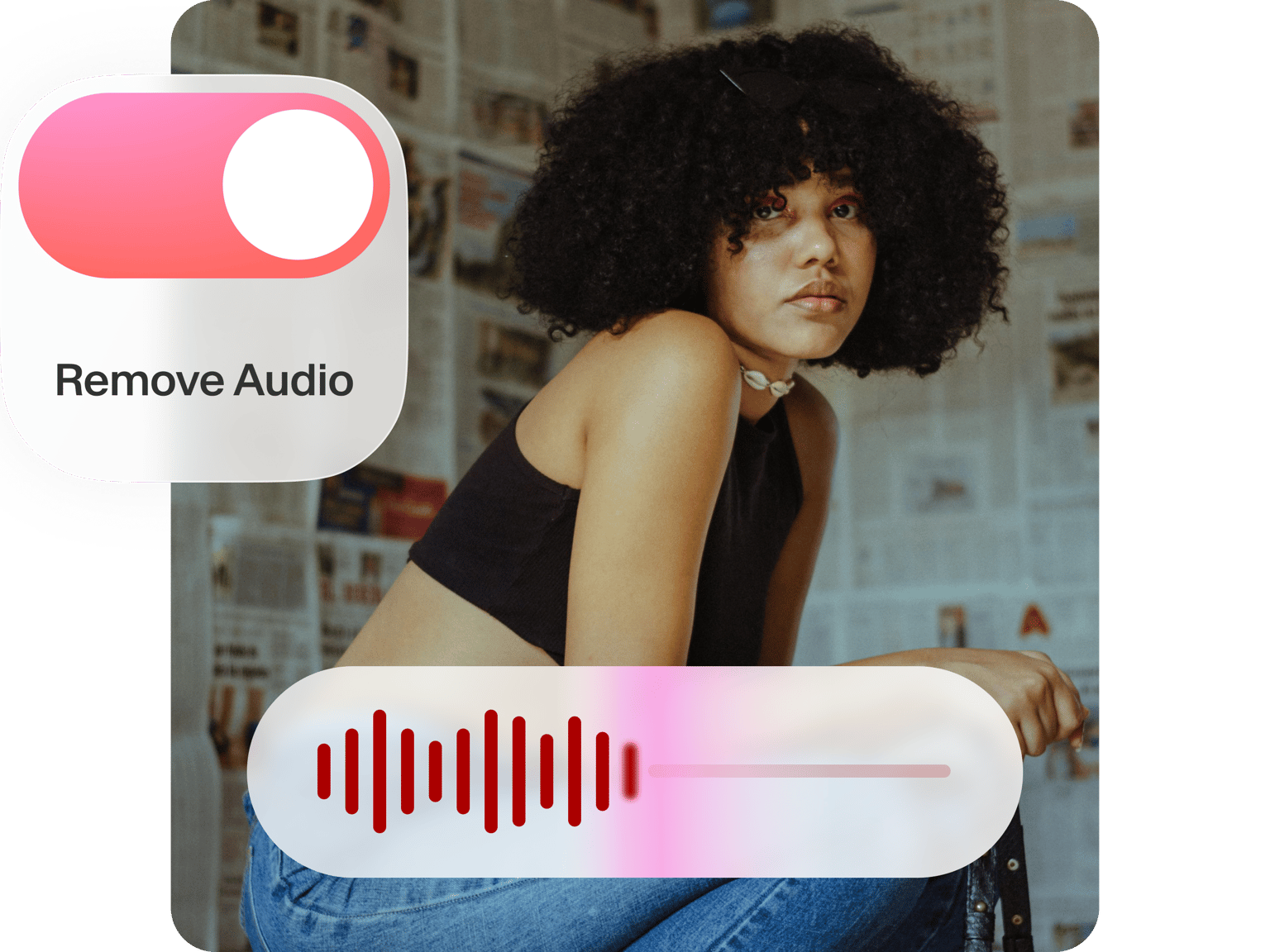
4.6
319 レビュー


























オンラインのMP4動画をミュート、無料
MP4動画のオーディオを除去したいですか?VEEDのオーディオリムーバーツールを使いましょう。いくつかのシンプルなステップを踏んで、動画の一部または全体をミュートしましょう。オーディオ、動画編集経験は要りません!
この動画エディタは、完全にブラウザベースなので、ソフトをインストールする必要はありません。VEEDに動画をアップロードして、サウンドアイコンをクリックして、動画をミュートします。オプションのステップで、様々なオーディオファイルを追加して、オリジナルのものと取り替えましょう。たった数クリックで、完了です!
MP4動画からオーディオを除去する方法:
ステップ 1
動画を選択
「MP4ファイルを選択」をクリックして、MP4ファイルをアップロードしましょう。フォルダからエディタに動画をドラッグ&ドロップします。
ステップ 2
オーディオを除去
サウンドアイコンをクリックして、動画からオーディオをミュート、除去しましょう。ミュートが完了すると、アイコンが消えます。
ステップ 3
動画からダウンロード
完了です!「エクスポート」をクリックして、動画をデバイスに保存します。
もっと詳しく
「MP4からオーディオを除去」チュートリアル
動画をミュート、オーディオファイルを置換
動画のオリジナルの音源を置換したければ、動画をミュートして違うオーディオファイルを追加しましょう。編集パネル右下のプラス(+)アイコンをクリックして、オーディオファイルを追加します。左側のメニューのアップロードをクリックしても可能です。
サウンドミックスを作成
オーディオトラックを重ねて、サウンドミックスを作りましょう。好きなだけオーディオファイルをアップロードしてください。ミックスするには、それぞれのオーディオレイヤーを選択して、タイムライン上で重ね合わせるだけです。ドラッグ&ドロップで動画の様々な部分を動かすこともできます。必要なら、オーディオトラックをカット、クリップ、トリミングしましょう。エディタの右上にある「スプリット」ツールを使うだけです。
ミュージックビジュアライザーを追加
もっとクールにーオリジナルの音源を違うサウンドトラックに置換したければ、動画にミュージックビジュアライザーを追加しましょう!左側のメニューのエレメントをクリックするだけです。「サウンドウェーブを追加」の下部にある様々なビジュアライザーのスタイルから選択します。お好みでいくつかのビジュアライザーを追加できます。
よくある質問と回答
クリエイターに愛されています。
Fortune 500企業に愛されています
VEEDはゲームチェンジャーでした。これにより、ソーシャルプロモーションや広告ユニットのための素晴らしいコンテンツを簡単に作成できるようになりました。
Max Alter
Director of Audience Development, NBCUniversal
私はVEEDを使うのが大好きです。字幕は市場で見た中で最も正確です。**これにより、私のコンテンツを次のレベルに引き上げることができました。 **
Laura Haleydt
Brand Marketing Manager, Carlsberg Importers
Loomで録画し、Revでキャプションを付け、Googleで保存し、Youtubeで共有リンクを取得していました。今ではVEEDでこれをすべて一つの場所で行えます。
Cedric Gustavo Ravache
Enterprise Account Executive, Cloud Software Group
VEEDは私のワンストップビデオ編集ショップです!編集時間を約60%削減し、オンラインキャリアコーチングビジネスに集中できるようになりました。
Nadeem L
Entrepreneur and Owner, TheCareerCEO.com
素晴らしい動画に関しては、必要なのはVEEDだけです
クレジットカード不要
MP4からオーディオを除去するだけにとどまらない
VEEDがあれば、MP4動画からオーディオを除去する以上のことができます。オリジナル音源を新しいサウンドトラックと置換したりできます。ボイスレコーディング、ナレーション、吹き替えやバックグラウンド音楽を追加しましょう。オーディオファイルを分割、トリミングもできます。VEEDは、動画も編集することができるパワフルな動画編集ソフトです。画像、テキストなどを追加しましょう。この動画編集ツールを試して、今日から最高の動画を生み出そう!
